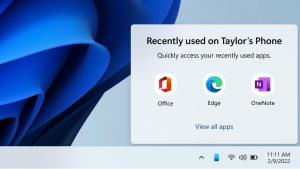Aktivieren oder deaktivieren Sie HDR und WCG-Farbe für die Anzeige in Windows 10
So aktivieren oder deaktivieren Sie HDR- und WCG-Farben für ein Display in Windows 10
Windows 10 unterstützt HDR-Videos (HDR). HDR-Video beseitigt die Einschränkungen von SDR-Videosignalen und bietet die Möglichkeit, dem Bild mehr Helligkeit und Farbe zu verleihen, indem zusätzliche Informationen zum Inhalt hinzugefügt werden.
Werbung
HDR-fähige Geräte, z.B. Displays und Fernsehgeräte können diese Metadaten lesen, um ein helles, farbenfrohes Bild anzuzeigen. Die Metadaten können verwendet werden, um gleichzeitig sehr helle und sehr dunkle Bereiche anzuzeigen, sodass das Bild seinen natürlichen Kontrast behält, ohne zu dunkel oder zu weiß zu erscheinen.
Da das Display viele Schattierungen zwischen Weiß und Schwarz darstellen kann, kann ein HDR-Display auch eine größere Vielfalt an Schattierungen für andere Farben anzeigen. Dies wird zu einer wirklich großartigen Funktion, wenn Sie Videos mit Bezug zur Natur oder einigen farbreichen Szenen ansehen. Wenn Ihr Gerät mit einem HDR-Display ausgestattet ist, kann Windows 10 dieses verwenden, um bessere Farben anzuzeigen.
Wide Color Gamut (WCG) ist eine Verbesserung, die es ermöglicht, durch Erweiterung des Farbraums ein lebendigeres Bild anzuzeigen. Es erweitert die Farbpalette und macht Farben realistischer und lebendiger, indem es den Wertebereich im Farbspektrum vergrößert. Damit kann Ihr Display bis zu einer Milliarde Farben anzeigen!
So aktivieren Sie HDR- und WCG-Farbe für die Anzeige in Windows 10:
- Öffne das Einstellungen-App.
- Gehen Sie zu System -> Anzeige.
- Klicken Sie rechts auf das Windows HD-Farbeinstellungen Verknüpfung.

- Wählen Sie auf der nächsten Seite die gewünschte Anzeige im Wählen Sie eine Anzeige aus, um die Einstellungen dafür anzuzeigen oder zu ändern Liste, wenn Sie mehr als ein Display angeschlossen haben.

- Unter dem Anzeigefunktionen Abschnitt können Sie die HDR- und WCG-Optionen mit dem entsprechenden Kippschalter aktivieren oder deaktivieren.

- Du bist fertig!
Vielleicht möchten Sie mehr über die Anzeigeanforderungen für HDR-Video in Windows 10 erfahren.
Anzeigeanforderungen für HDR-Video in Windows 10
Zur Wiedergabe von HDR-Videos (High Dynamic Range) in Windows 10 muss das integrierte Display Ihres Laptops, Tablets oder 2-in-1-PCs HDR unterstützen. Um die Spezifikationen für einen bestimmten Laptop oder ein Tablet zu finden, besuchen Sie die Website des Geräteherstellers. Hier die Anforderungen:
- Das eingebaute Display muss eine Auflösung von 1080p oder mehr und eine empfohlene maximale Helligkeit von 300 Nits oder mehr haben.
- Das Windows 10-Gerät muss über eine integrierte Grafikkarte verfügen, die digitale PlayReady-Hardwarerechte unterstützt Management (für geschützte HDR-Inhalte) und es müssen die erforderlichen Codecs für 10-Bit-Video installiert sein Dekodierung. (Beispielsweise unterstützen Geräte mit einem Intel Core-Prozessor der 7. Generation mit dem Codenamen Kaby Lake dies.)
Externe Displays
- Das HDR-Display oder der Fernseher muss HDR10 und DisplayPort 1.4 oder HDMI 2.0 oder höher unterstützen.
- Der Windows 10-PC muss über eine Grafikkarte verfügen, die die digitale Rechteverwaltung der PlayReady 3.0-Hardware (für geschützte HDR-Inhalte) unterstützt. Dies kann eine der folgenden Grafikkarten sein: NVIDIA GeForce 1000-Serie oder höher, AMD Radeon RX 400-Serie oder höher oder Intel UHD Graphics 600-Serie oder höher. Es wird eine Grafikkarte empfohlen, die hardwarebeschleunigte 10-Bit-Videodecodierung für HDR-Videocodecs unterstützt.
- Auf dem Windows 10-PC müssen die erforderlichen Codecs für die 10-Bit-Videodecodierung installiert sein (z. HEVC oder VP9 Codecs).
- Es wird empfohlen, dass Sie die neueste Version haben WDDM 2.4-Treiber, die auf Ihrem Windows 10-PC installiert sind. Um die neuesten Treiber zu erhalten, gehen Sie zu Windows Update in Einstellungen, oder besuchen Sie die Website Ihres PC-Herstellers.
Siehe auch
So kalibrieren Sie die Anzeige für HDR-Video in Windows 10
Das ist es.